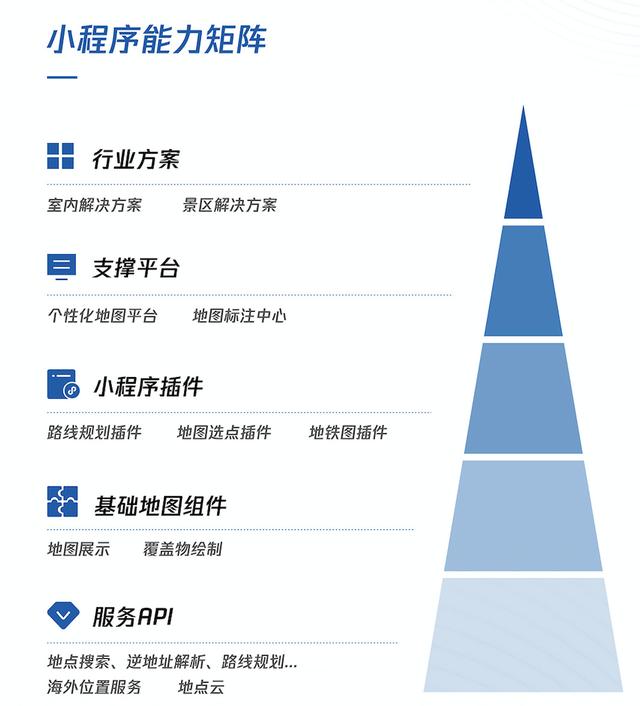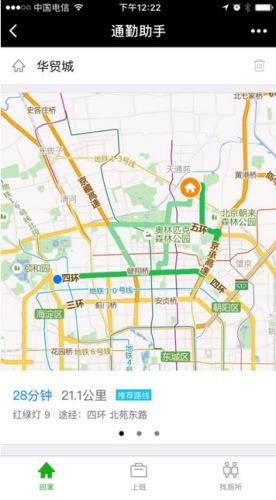在人事工作中,我们从系统中导出来的员工信息中经常会有很多空白单元格,非常不美观,那么我们该怎么快速删除单元格中的空格呢?
1、打开从系统中导出来的“员工信息表”数据表,如图所示,我们看到员工姓名和地址之间存在很多空白单元格,非常不美观,现在我们需要将他们之间的空白单元格统一去掉。

2、首先,在“员工信息”右边的单元格输入“员工名片信息”,然后按住鼠标左键往下拉到表格底部。选中该列,如图所示:


3、其次,按键盘上的Ctrl 1键,进入单元格格式对话框。单击选择边框选项下预置下的外边框(O)和内部(I),然后单击确定。为”合同到期时间“所属月份天数“添加边框。



4、最后,单击“员工名片信息”列下的第一个单元格,选中该单元格,然后在单元格内输入公式=TRIM(A3),然后按enter键,即可将第一个员工信息单元格内的空格删除,如图所示。单击选中第一个已删除空格的员工名片信息,将鼠标放在该单元格右下角,当鼠标变为实心 时,按住鼠标左键不放往下拉到表格底部,即可将所有员工信息列下的单元格空格删除变成漂亮的员工名片信息。如图所示: